Uzyskaj dostęp do haseł i klawiszów identyfikacyjnych zapisanych na komputerze Mac – Apple Assistance (FR), Jak znaleźć hasła i zapisane klucze dostępu na komputerze Mac – Apple Assistance (CA)
Jak znaleźć hasła i klucze dostępu zapisane na komputerze Mac
Contents
- 1 Jak znaleźć hasła i klucze dostępu zapisane na komputerze Mac
- 1.1 Uzyskaj dostęp do haseł i klawiszów identyfikacyjnych zapisanych na komputerze Mac
- 1.2 Pokaż hasła i klucze identyfikacyjne zapisane w ustawieniach systemu
- 1.3 Pokaż hasła i klucze identyfikacyjne zapisane w Safari
- 1.4 Pokaż swoje hasła na wszystkich urządzeniach z iCloud Trousseau
- 1.5 Przechowuj informacje o karcie kredytowej za pomocą automatycznego wypełnienia
- 1.6 Jak znaleźć hasła i klucze dostępu zapisane na komputerze Mac
- 1.7 Pokaż hasła i nagrane klucze dostępu w ustawieniach systemowych
- 1.8 Pokaż hasła i klucze dostępu zapisane w Safari
- 1.9 Zapisz hasła we wszystkich urządzeniach za pomocą kluczy iCloud Trousseau.
- 1.10 Użyj automatycznego wypełnienia do przechowywania informacji o karcie kredytowej
ICloud Trousseau aktualizuje Twoje hasła, klucze dostępu i inne bezpieczne informacje na temat iPhone’a, iPada, iPoda Touch, Mac lub PC.
Uzyskaj dostęp do haseł i klawiszów identyfikacyjnych zapisanych na komputerze Mac
Znajdź, zmodyfikuj lub usuń hasła i klawisze identyfikacyjne zapisane na komputerze Mac i zaktualizuj je na wszystkich urządzeniach.
Pokaż hasła i klucze identyfikacyjne zapisane w ustawieniach systemu
- Wybierz menu Apple > Ustawienia systemu. W ramach macOS Monterey wybierz menu Apple > Preferencje systemowe.
- Kliknij hasła.
- Połącz za pomocą identyfikatora lub wprowadź hasło swojego konta użytkownika.
- Wybierz stronę internetową, a następnie kliknij przycisk Wyświetl szczegóły
 . W MacOS Monterey kliknij Zmodyfikuj.
. W MacOS Monterey kliknij Zmodyfikuj. 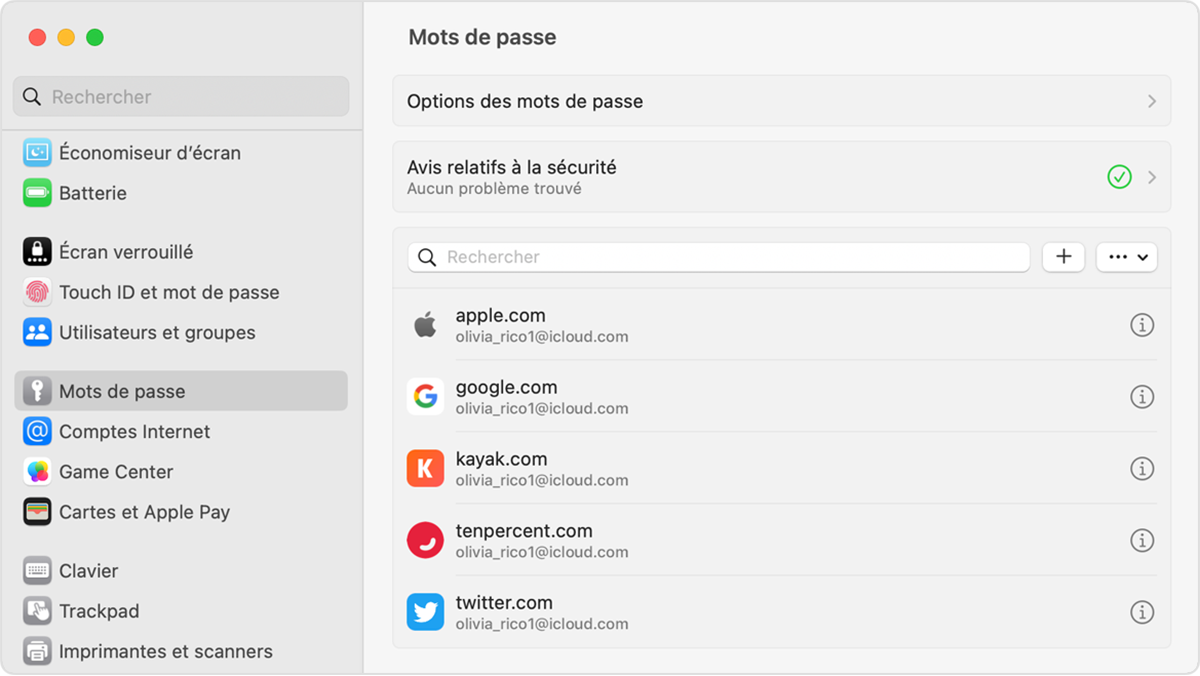
- Aby usunąć hasło, kliknij Usuń hasło
- Aby go zaktualizować, zmień, a następnie kliknij Zapisz.
Pokaż hasła i klucze identyfikacyjne zapisane w Safari
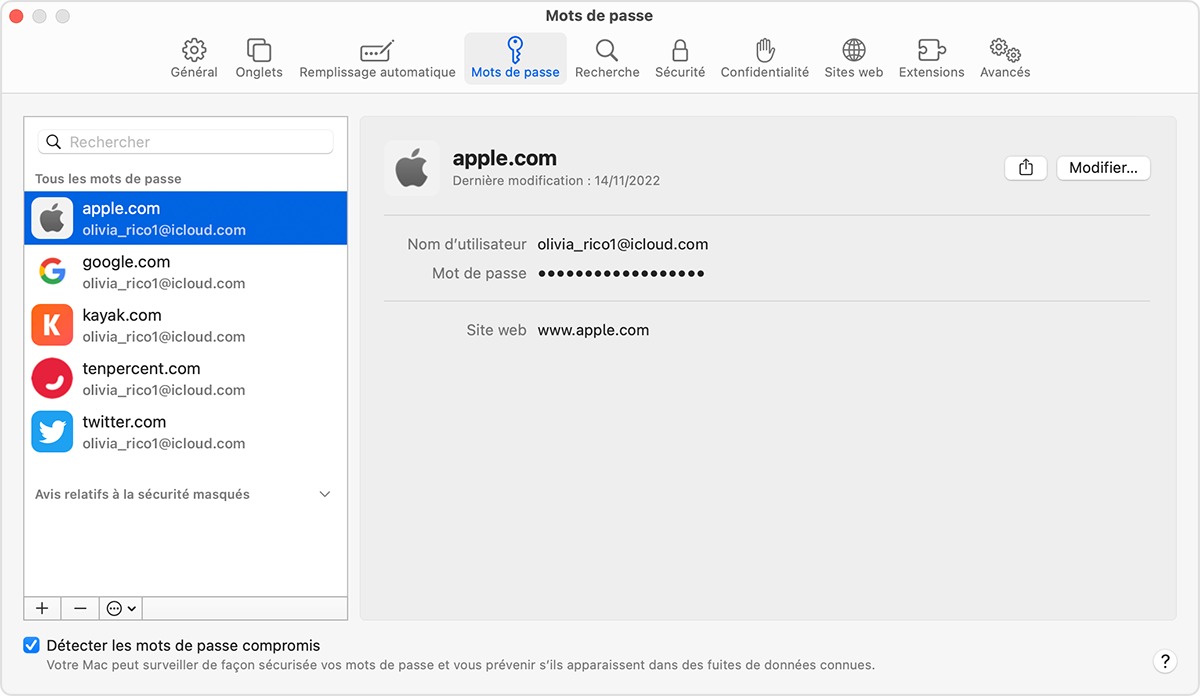
- Otwarte safari.
- W menu Safari wybierz Ustawienia (lub preferencje), a następnie kliknij hasła.
- Połącz za pomocą identyfikatora lub wprowadź hasło swojego konta użytkownika.
- Wybierz stronę internetową, a następnie kliknij Zmień.
- Aby usunąć hasło, kliknij Usuń hasło.
- Aby go zaktualizować, zmień, a następnie kliknij Zapisz.
Możesz także poprosić Siri o wyświetlenie haseł, mówiąc: „Powiedzmy Siri, wyświetla moje hasła”.
Pokaż swoje hasła na wszystkich urządzeniach z iCloud Trousseau
ICloud Trousseau aktualizuje Twoje hasła, klawisze identyfikacyjne i inne bezpieczne informacje na temat iPhone’a, iPada, iPoda Touch, Mac lub PC.
Przechowuj informacje o karcie kredytowej za pomocą automatycznego wypełnienia
Automatyczna funkcja wypełniania automatycznie zapewnia określone elementy, takie jak informacje z wcześniej zarejestrowanych kart kredytowych, kontakty zarejestrowane w aplikacji Contacts itp.
Jak znaleźć hasła i klucze dostępu zapisane na komputerze Mac
Znajdź, zmodyfikuj lub usuń hasła i dostęp do klawiszy zapisanych na komputerze Mac, i informuj je na bieżąco na wszystkich urządzeniach.
Pokaż hasła i nagrane klucze dostępu w ustawieniach systemowych
- Wybierz menu Apple > Ustawienia systemu. W ramach macOS Monterey wybierz menu Apple > Preferencje systemowe.
- Kliknij hasła.
- Połącz się z identyfikatorem lub wprowadź hasło z konta użytkownika.
- Wybierz stronę internetową, a następnie kliknij przycisk Wyświetl szczegóły
 . W MacOS Monterey kliknij Zmodyfikuj.
. W MacOS Monterey kliknij Zmodyfikuj. 
- Aby usunąć hasło, kliknij Usuń hasło.
- Aby zaktualizować hasło, zmień je, a następnie kliknij Zapisz.
Pokaż hasła i klucze dostępu zapisane w Safari
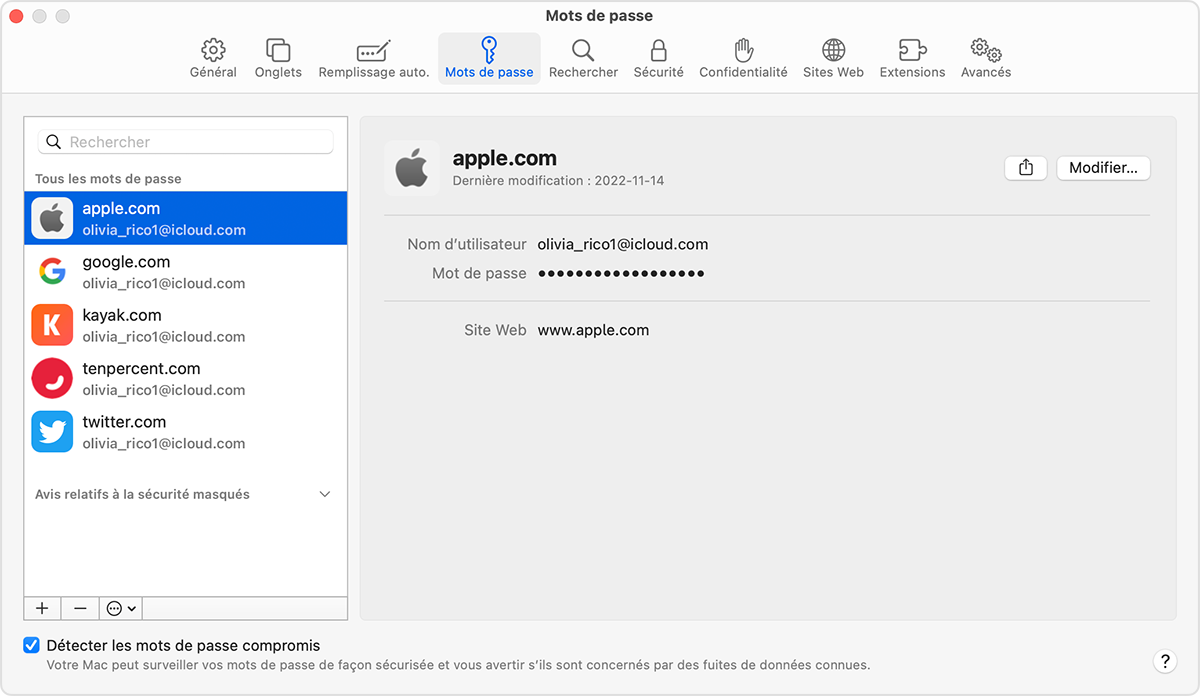
- Otwarte safari.
- W menu Safari wybierz Ustawienia (lub preferencje), a następnie kliknij hasła.
- Połącz się z identyfikatorem lub wprowadź hasło z konta użytkownika.
- Wybierz stronę internetową, a następnie kliknij Zmień.
- Aby usunąć hasło, kliknij Usuń hasło.
- Aby zaktualizować hasło, zmień je, a następnie kliknij Zapisz.
Możesz także użyć Siri do wyświetlania haseł, mówiąc: „Hej Siri, oglądaj moje hasła”.
Zapisz hasła we wszystkich urządzeniach za pomocą kluczy iCloud Trousseau.
ICloud Trousseau aktualizuje Twoje hasła, klucze dostępu i inne bezpieczne informacje na temat iPhone’a, iPada, iPoda Touch, Mac lub PC.
Użyj automatycznego wypełnienia do przechowywania informacji o karcie kredytowej
Wypełnianie automatycznie między elementami, takimi jak wcześniej zapisane szczegóły karty kredytowej, dane kontaktowe z aplikacji kontaktowej itp.
